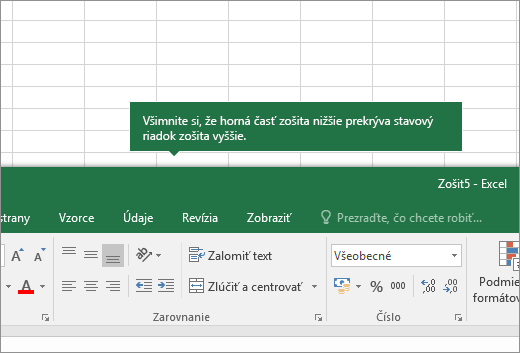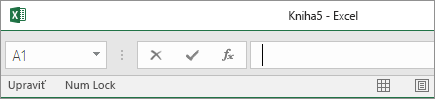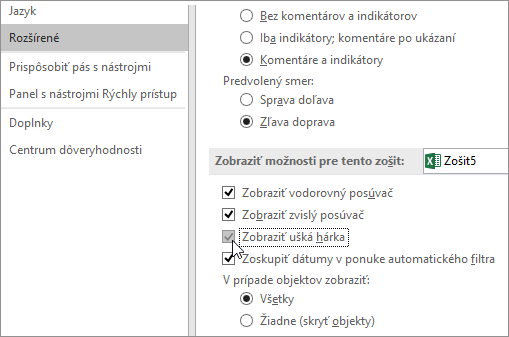Ak sa vám nezobrazujú karty hárkov v dolnej časti excelového zošita, prezrite si možné príčiny a riešenia v tabuľke nižšie.
Poznámka: Obrázky v tomto článku sú z programu Excel 2016. Pri inej verzii sa môže zobrazenie líšiť, ale funkcie zostávajú rovnaké (pokiaľ nie je uvedené inak).
|
Príčina |
Riešenie |
|---|---|
|
Pri zmenách veľkosti okna sú karty skryté. |
Ak sa karty stále nezobrazujú, kliknite na položky Zobrazenie > Usporiadať všetko > Dlaždice > OK. |
|
Nastavenie Zobraziť karty hárka je vypnuté. |
Najprv skontrolujte, či je nastavenie Zobraziť karty hárka zapnuté. Postup
|
|
Vodorovný posúvač zatieňuje karty. |
Ukazujte kurzorom myši na okraj posúvača dovtedy, kým sa zobrazí obojstranná šípka (pozrite si obrázok). Kliknite a presúvajte šípku doprava, kým sa nezobrazí úplný názov karty a všetky ostatné karty. 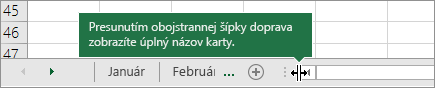 |
|
Samotný hárok je skrytý. |
Ak chcete odkryť hárok, kliknite pravým tlačidlom myši na ľubovoľnú viditeľnú kartu a potom kliknite na položku Odkryť. V dialógovom okne Odkryť kliknite na hárok, ktorý chcete odkryť, a potom kliknite na položku OK. 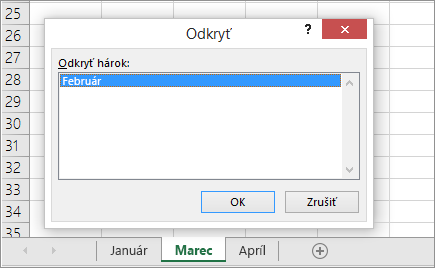 |
Potrebujete ďalšiu pomoc?
Vždy sa môžete opýtať odborníka v komunite Excel Tech Community alebo získať podporu v komunitách.